Microsoft Edge автоматично запазва пароли, позволява деактивирането на бутона Картина в картината
Microsoft направи няколко промени в Edge Canary, свързани със запазването на парола и възпроизвеждането на видео. Браузърът вече включва опция за автоматично запазване на въведената от вас парола, без да ви притеснява с допълнителни подкани. Ако никога не сте използвали режим "Картина в картина" за вградени видеоклипове, може да ви хареса опцията да скриете неговия бутон. Говорейки за бутони, също така е възможно да се скрие бутона напред в лентата с инструменти.
Реклама
Както вече можете да се досетите, всички тези подобрения са част от контролираното внедряване. Това означава, че само малка избрана група потребители има достъп до тях в момента, въпреки че е инсталирана най-новата версия на Canary. Ето промените в детайли.
Автоматично запазване на пароли
Edge предлага нова опция под Настройки > Профили > Пароли. Наречено просто "Автоматично запазване на паролите", прави точно това, което можете да предположите.
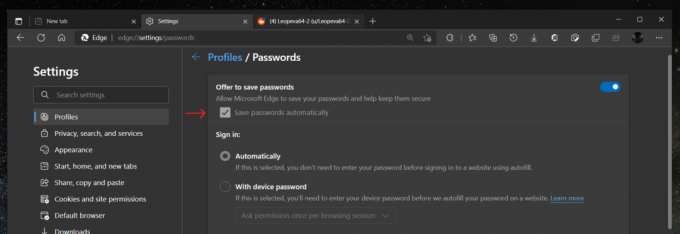
Всеки път, когато въведете парола на уебсайт, той ще я записва. Няма да ви подкани за действието, но ще видите известие, че паролата е запазена.

Уведомлението включва редактиране бутон за промяна или премахване на идентификационни данни, ако браузърът ги разпознае неправилно.

Деактивирайте бутона Картина в картина
Друга промяна в браузъра е възможността за деактивиране на бутона Картина в картината. Показва се в горния край на видеоклипа. Въпреки че е добре за начинаещ да научи за тази функция, някои може да я сметнат за досадна. Ако не харесвате изгледа PiP или никога не го използвате, може да искате да скриете този бутон.

Сега Microsoft Edge включва опция за това. Ще го намерите в Настройки > Разрешения за бисквитки и сайтове. Новата опция се нарича "Управление на картина в картина".

Щракването върху него ще отвори нова страница само с една опция за превключване, която позволява скриване или показване на контрола за наслагване на картината.
Може да забележите, че бутонът „Напред“ липсва на екранната снимка по-горе. Това е още една промяна в потребителския интерфейс на браузъра.
Премахнете бутона „Напред“ от лентата с инструменти Edge
И накрая, Edge вече позволява да се отървете от бутона на лентата с инструменти, който ви отвежда напред в историята на навигацията. Той става активен, когато използвате бутона "Назад" и позволява да се върнете към последната страница, която сте посетили от предишните.
Всъщност намирам този бутон за полезен и съществен, така че защо някой да го премахне от лентата с инструменти не ми е ясно. Както и да е, персонализациите са нещо добро, така че повечето потребители може да приветстват тази промяна.
Можете да премахнете Напред бутон като всеки друг бутон в лентата с инструменти Edge, напр. от контекстното меню.
Microsoft все още не е обявила официално тези функции. Датата на излизането им засега не е известна.
Благодарение на @Leopeva64 за споделянето на своите открития!


